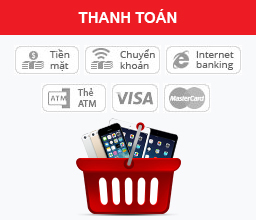Hướng dẫn cách tắt Update trên Windows 10
Hướng dẫn cách tắt Update trên Windows 10
Với những ai đã dùng máy tính laptop thì sẽ không còn xa lạ gì với hệ điều hành Windows 10 nữa. Đây cũng chính là phiên bản windows mới nhất của Microsoft ở thời điểm hiện tại.
Windows 10 đã đến với tay người dùng, nhưng sau khi cài đặt Windows 10 hoàn tất thì tính năng Update vẫn còn đó. Thêm nữa, trên Windows 10, Microsoft không còn tích hợp tùy chọn tắt update hoàn toàn mà quá trình update (cập nhật) sẽ diễn ra 1 cách tự động, không thông báo cho người dùng.
Đối với phần lớn người dùng thì việc Windows Update sẽ làm chậm hệ thống, có thể gây ra lỗi không tương thích, khi cần tắt máy phải chờ Windows cập nhật rất lâu và bực mình... và bài viết dưới đây của Quản Trị Mạng sẽ hướng dẫn các bạn cách tắt tính năng tự động cập nhật trên Windows 10 ! Vì Windows 10 liên tục cập nhật, nếu cách 1 không được, bạn thử tiếp cách 2 nhé ! Có video hướng dẫn chi tiết ở cuối bài viết ...
Cách 1 : Tắt update Windows 10 bằng Group Policy Editor
Để tắt tính năng tự động cập nhật trên Windows 10, bạn thực hiện theo các bước dưới đây:
Bước 1: Mở Group Policy Editor, nhấn phím Windows + R để mở cửa sổ lệnh Run, sau đó nhập gpedit.msc vào đó rồi nhấn Enter.
Bước 2: Trên cửa sổ Group Policy Editor bạn điều hướng theo key: Computer Configuration => Administrative Templates => Windows Components => Windows Update
Bước 3: Tìm Configure Automatic Update, kích đúp chuột vào đó và chọn Disabled, sau đó tiến hành lưu lại thay đổi là xong.

Cách tắt cập nhật Windows bằng Group Pololicy Editor
Cách 2 : Tắt update trên Win 10 bằng services.msc
Nếu cách 1 vẫn chưa chặn triệt để cập nhật trên Windows 10, bạn thử kết hợp thêm cách này:
Nhấn Windows+R để mở run > gõ services.msc > nhấn Enter
Tìm đến phần Windows Update (kéo xuống gần cuối cùng), nhấp đúp vào nó để hiện ra cửa sổ như dưới đây:

Tại tab General tìm Startup type > nhấp vào mũi tên trong hộp và chọn Disabled.
OK để lưu thay đổi, khởi động lại máy và kiểm tra lại tính năng Windows Update.
Lưu ý: Nếu bạn làm theo cách này thì Windows Defender cũng không thể Update được nữa, sẽ khá nguy hiểm nếu máy tính của bạn không cài thêm phần mềm diệt virus cho Windows nào. Nếu chỉ muốn trì hoãn cập nhật Windows 10, chờ đến khi có bản cập nhật hoàn chỉnh, thì trong phần Startup Type bạn chọn Automatic (Delayed Start) nhé. Khi đó Windows 10 sẽ cho phép hoãn cập nhật 3 ngày một, cứ sau 3 ngày bạn lại chọn hoãn tiếp.
Video hướng dẫn tắt update trên Windows 10:









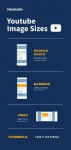
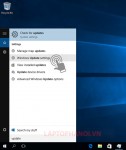

_5bc6077e89b5e.jpg)